IV.2.4 Etape3: Etat d'envoi des messages
Cette étape consiste à visualiser les messages qui
ont été envoyés. On peut donc avoir
l'historique de
tous les messages envoyés dans le système à partir en
explorant les
sous-menus «Parents contactés
»et « Enseignants contactés» du
menu
« HISTORIQUE D'ENVOIS ». L'historique
des messages est regroupé en deux grandes catégories:
Ø L'historique des messages envoyés aux
parents d'élèves
Nous pouvons lister tous les messages envoyés aux
parents d'élèves. Ceci en cliquant simplement sur le sous-menu
«Parents contactés ». Le résultat du
clic est l'affichage de la fenêtre ci-dessous :
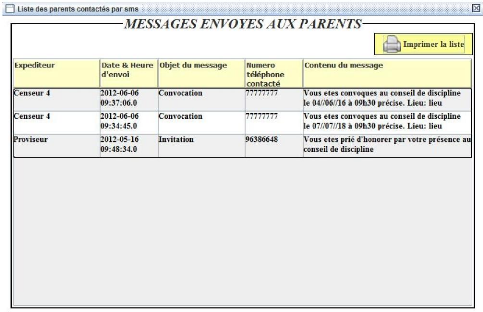
Figure IV.28: Fenêtre de l'historique des parents
contactés
Cette fenêtre nous donne des informations sur
l'expéditeur du message, la date et l'heure d'envoi du message, l'objet
du message, le numéro de téléphone du parent
contacté ainsi que le contenu du message. Le chef d'établissement
a donc la possibilité d'avoir une main mise sur tout ce qui se passe
dans son établissement en termes de message envoyés aux parents
d'élèves. Cette liste peut être imprimée pour autres
usages administrative.
Ø L'historique des messages envoyés aux
enseignants
L'on peut consulter la liste des enseignants à qui les
messages ont été envoyés. Ce qui permet d'avoir des
preuves palpables pour ceux qui refusent d'obtempérer. Il suffit
à partir du menu principal de l'historique cliquer sur le sous-menu
« Enseignants contactés». La page suivante
s'affiche :
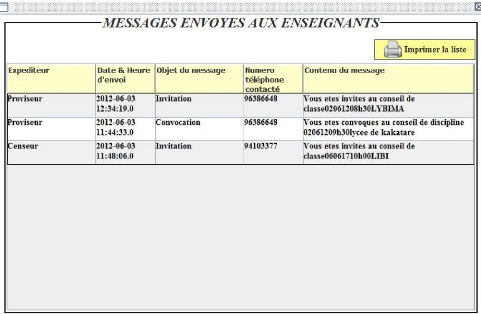
Figure IV.29: Fenêtre de l'historique des enseignants
contactés Cette fenêtre a les mêmes caractéristiques
que la précédente.
IV.2.5 Etape4: Réglage des paramètres de
connexion au système
On peut se décider de changer le mot de passe ou le
login pour un compte donné. Ainsi cette étape permet d'effectuer
tous ces réglages. Le menu « PARAMETRES »
permet d'accéder à la page de réglage de
connexion au système. On obtient :
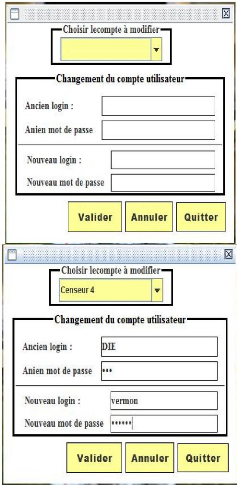
Figure IV.30: Boite de dialogue de changement du login et du mot
de passe
On a donc un formulaire à remplir ; on commence par
choisir le compte à modifier, et le login associe a ce compte s'affiche
automatiquement dans la zone de texte « Ancien
login» puis entrer l'ancien mot de passe; ensuite entrer les
nouveaux login et mot de passe et enfin cliquer sur le bouton «
Valider ». Nous constatons que la modification n'est
possible que si l'ancien mot de passe et l'ancien login sont
vérifiés. Si tel n'est pas le cas un message d'erreur va
s'afficher pour signaler que le mot de passe et ou le
login sont incorrects.les boutons « Annuler
» et «Quitter» permettent
respectivement de réinitialiser les champs de saisie et de d'enlever la
fenêtre.
| 


